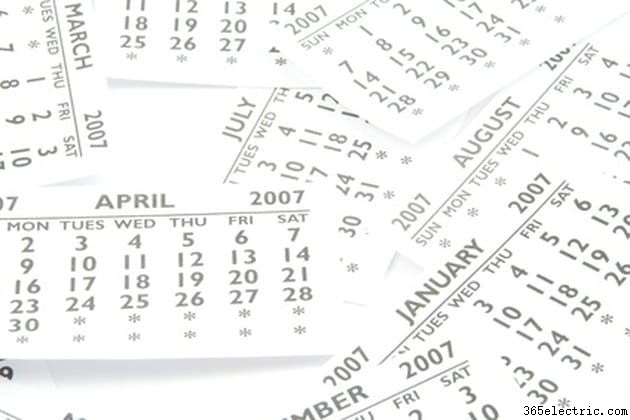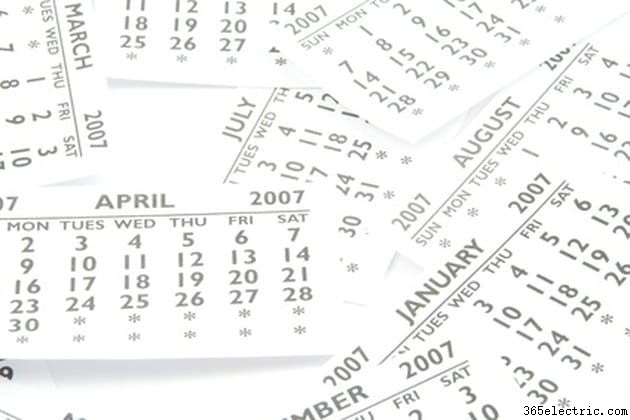
Criar calendários no Microsoft Word oferece a capacidade de digitar seus dados diários e ter um calendário bonito, nítido e com aparência profissional a qualquer momento. O uso do MS Word também oferece a capacidade de criar calendários em diferentes formatos, para que você possa escolher qual formato se adapta mais adequadamente às suas necessidades.
Inserir calendário no documento
Etapa 1
Clique em "Inserir" em um documento simples e em branco para inserir um calendário que não ocupe todo o documento.
Etapa 2
Clique em "Tabela" e passe o mouse sobre "Tabelas Rápidas" quando o menu for aberto. Entre as opções disponíveis, selecione o tipo de calendário mensal que deseja inserir em seu documento.
Etapa 3
Edite o calendário para que o mês, ano e dias correspondam ao mês para o qual você deseja criar o calendário. Insira as informações no calendário e salve-as em um local fácil de encontrar.
Criar documento de calendário do MS Word
Etapa 1
Abra o Microsoft Word no seu computador. Dependendo da versão do Microsoft Office que você baixou para o seu computador, clique no menu "Arquivo" ou no ícone redondo da Microsoft no canto superior direito da janela.
Etapa 2
Clique em “Novo” e na lista de modelos disponíveis à direita, selecione “Calendários”. Selecione o tipo de calendário que você deseja criar, seja um calendário mensal de uma das opções do ano, como calendários "2011", um calendário de ano acadêmico, um calendário de vários anos, calendários de anos anteriores ou outros tipos de calendários, incluindo planejadores semanais, aulas horários ou calendários de aniversário e aniversário.
Etapa 3
Clique em "Download" para criar um novo calendário dentro de um documento do MS Word. Preencha o calendário com as informações diárias apropriadas e salve-o em um local fácil de encontrar.